发布时间:2015-11-11 17: 27: 45
使用Preferences菜单各命令能够让ZBrush®软件自定义工作界面,以实现ZBrush®界面的人性化设置。ZBrush自定义功能非常强大,所有预置都可以在Preferences面板中实现,本文将对Preferences菜单中一些重要命令做详细讲解。
Preferences面板主要用来设置ZBrush系统属性,要注意以下参数。
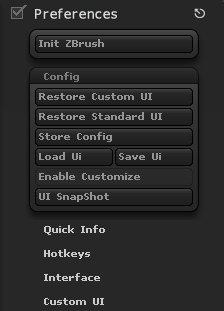
Init ZBrush:参数规零,单击可以快速恢复至ZBrush的初始状态。
Restore Custom UI:恢复到用户界面,当用户已保存自定义的快捷键、UI或其他信息时,单击此按钮可以快速恢复到保存时的设置。
Restore Standard UI:恢复到基本用户界面,恢复ZBrush®的所有设置到初始状态。
Store config:保存当前界面为默认界面。要设置用户界面,首先要开启“Config”下的 “Enable Customize” 按钮,然后才可以自由的布置界面,如果界面中的某些按钮或工具巨烂不需要,可以按住Ctrl键单击不需要的按钮并拖拽到空白处,这样即把该丢按钮丢掉了。用这种方法也可以把一些要使用的工具拖动到工具栏,以方便制作。设置完成之后,再关闭 “Enable Customize”按钮,然后单击“Store Config”按钮保存设置好的界面及快捷键。快捷键的设置更加简单,只需要按住Ctrl键,在要设置快捷键的按钮是哪个单击,然后按任意快捷键即可,这样就指定给了该按钮一个快捷键。
Load ui:载入UI。
save ui:保存UI。
Mem:设置软件的内存分配等。
 :设置内存分配量,一般设置为计算机内存的一半。
:设置内存分配量,一般设置为计算机内存的一半。
 和:
和: 设置可撤销的内存占用量。该值并不是实际的可撤销步数,而是根据内存设置而定的。
设置可撤销的内存占用量。该值并不是实际的可撤销步数,而是根据内存设置而定的。
 :最大多边形细分级别,用户会发现在细分模型的时候,如果细分到6级别后再细分,系统就提示不让细分了,就是由于该参数限制的原因。
:最大多边形细分级别,用户会发现在细分模型的时候,如果细分到6级别后再细分,系统就提示不让细分了,就是由于该参数限制的原因。
Draw卷展栏下的 :笔刷的最大值设置。
:笔刷的最大值设置。
Tablet下的Use Tablet:数位板是否使用。
想要了解更多关于ZBrush图形绘制软件的详细信息,可点击ZBrush教程中心查找你想要的内容。
展开阅读全文
︾